ThinkPad Pシリーズは種類が豊富なのですが、本機種P15vはワークステーションにしてはかなり安い15.5万円からになっています。
もちろんグラフィックスには、DirectX(3Dゲーム)に最適化されたGeForceじゃなく、高度な技術計算(OpenGL)に最適化されたQuadro P620が搭載です。
建築関係の3DCADだったり、動画が総編集をするメディアクリエイター人向けのエントリ―クラスのワークステーションで、持ち運びがしやすいモデルです。
・ホワイトクリスマスおすすめタブレット
・Lenovo Yogaセール情報→期間限定価格で販売中!
・週末セール(土日開催)
・新着セール情報
Contents
Lenovo ThinkPad P15vのレビュー

| CPU | Intel core i5-10300H/10400H Intel core i7-10750H/10850H/10875H Intel Xeon W-10855M |
|---|---|
| メモリ | 最大64GB(ECCメモリ搭載可能) |
| ストレージ | SSD 最大2TB+2TB |
| OS | Windows 10 Home、Windows 10 Pro Windows 10 Pro for Workstation(Xeon搭載のみ) |
| ディスプレイ(15.6型) | FHD IPS 250nit 光沢なし FHD IPS 300nit 光沢なし マルチタッチ 4K UHD IPS 600nit 光沢なし 600nit HDR Adobe RGB 100% |
| グラフィックス | NVIDIA Quadro P620 |
| RAID設定 | RAID0、RAID1 |
| 無線LAN | WiFi6 AX201+Bluetooth5.1 |
| 有線 | 有り(10BASE-T/100BASE-TX/1000BASE-T) |
| WWAN(LTE) | 搭載可能 |
| 生体認証 | 顔認証、指紋センサー |
| キーボード | JISキー、USキー |
| ファクトリーカラーキャリブレーション | UHDディスプレイのみ対応(X-Rite Pantone) |
| セキュリティ | Windows Defender、TPM、パワーオン パスワード、ハードディスク パスワード、スーパーバイザー パスワード、セキュリティケーブルスロット、システム マネジメント パスワード |
| 寸法(幅・奥行・厚さ) | 366.5x250x21.17㎜ |
| 重さ | 2.07㎏ |
| バッテリー | 最大12.8時間 |
| 保証 | 1年間プレミアサポート+オンサイト修理 |
| 価格 | 15.5万円~ |
さすがワークステーションなので、全てのスペックが高いですね。パソコンの頭脳であるCPUは、ノートパソコンに良く使われるUシリーズ(省電力・省性能)じゃなくハイパフォーマンスモデルのHシリーズに、Xeonも搭載可能です。
Xeonを選んだ場合は、もちろんECCメモリーの搭載も可能です。Xeon+ECCメモリは、業務用サーバーやワークステーションに特化した組み合わせで、「データの破損」が絶対に許されないような金融機関、科学技術計算、サーバー業務などに使用する場合に選びます。
ECCメモリは1bitエラーの検出に対応して訂正が可能なのでより安全に使えるのですが、個人利用なら絶対に搭載した方がいいわけでもありません。
ストレージも最大で4TB(2TB+2TB)なので、困る事は無いと思います。
グラフィックスはNVIDIA Quadro P620です。エントリークラスになりますが、多くのソフトも動かせるほどの性能ですね。ISV(独立系ソフトウェアベンダー)により、互換性や安定稼働などをテストされて、以下の様なISV認証も取得しています。(以下は一部です)
AutoCAD、CATIA、Adobe、Altair、ANSYS、Autodesk、AVEVA、Bentley、Dassault、Esri、PTC、Siemens、Vectorworks、Barcoなど
ディスプレイも4K画質UHDが選択でき、こちらはHDR(ハイダイナミックレンジ)、Adobe RBGカバー率100%になります。
セキュリティも豊富で、ワークステーションにしてはバッテリー駆動時間も12.8時間と、かなり長いですね。
旧モデルとの比較
本機種は新しいモデルで、旧モデルはありません。
ライバル機種
 <左から本機種・P15・P15s>
<左から本機種・P15・P15s>
ThinkPad P15vには兄弟機種があるので、そちらとの比較です。
| 本機種 | ThinkPad P15 | ThinkPad P15s | |
| CPU | Core i5,i7 H Xeon W-10855M |
Core i5,i7,i9 H Xeon W-10855M/10885M |
Core i5,i7 |
| メモリ | 64GB | 128GB | 48GB |
| ストレージ | SSD 4TB | SSD 4TB | SSD 1TB |
| グラフィックス | Quadro P620 | Quadro T1000/T2000 Quadro RTX 3000/4000 Max-Q/5000 Max-Q |
Quadro P520 |
| ディスプレイ | FHD、UHD | FHD、UHD | FHD、UHD |
| 無線 | WiFi6、LTE | WiFi6、4G LTE | WiFi6 |
| バッテリー | 12.8時間 | 17.4時間 | 16.5時間 |
| 重量 | 2.07㎏ | 2.74㎏ | 1.75㎏ |
| 価格 | 15.5万円~ | 17.2万円~ | 14.6万円~ |
まず、一番性能が低いP15sですが、こちらは初めてのワークステーションや学生などが授業で使うのであれば十分な性能になっています。
本機種もワークステーションとしてはエントリークラスですが、Quadro P620搭載なのでそこそこの作業はできます。同じく学生向け、もしくは外出用として使いやすいモデルです。
P15はハイエンドモデルで、Quadro RTX 5000も搭載できます。こちらは現場でも高負荷な作業が必要な人や、事務所でメイン機種として使用する場合におすすめです。
メリット・デメリット
メリット
・LTEにWiFi6もあり、小型軽量で機動性が高い
・4K UHDディスプレイもある
・Thunderbolt 3搭載で、大規模データの移動も速い
デメリット
・グラボがQuadro P620なので、プロには物足りない性能
Lenovo ThinkPad P15vの特徴

ワークステーションって言うと、「でかい・ごつい・重い・バッテリーが短い」と言うイメージを持っている人も多いと思いますが、P15vは普通のパソコン並みのサイズです!
寸法は幅366.5㎜、奥行き250㎜で、一般的な15.6型PCと変わらないサイズで、厚さは21.17㎜と、1円玉(直径20㎜)より若干大きいだけです。重さはたったの2.07㎏で、カスタマイズ具合によってはもうちょっと重くなるようです。
 |
 |
普通のカバンに入れて、持ち運びがしやすいサイズですね。
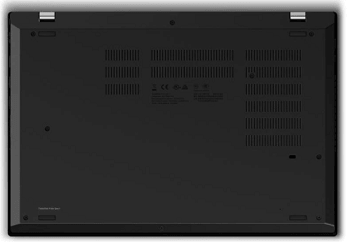 <底面の吸気口>
<底面の吸気口>
底面の吸気口は普通サイズです。

側面には排気口もあります。

ThinkPadシリーズのキーボードはストロークが深くて、タイピングがしやすいんですよね。打感がいいんです。普通のパソコンの様にカチャカチャ高い音が出るんじゃなく、重たい音が出る感じで、他のパソコンとは全然違いますよ。

また、この特徴的なトラックポイントは、画面をズームにしたりカーソルを動かしたり出来るので、慣れれば手がホームポジションから離れずに作業が出来ます。

バッテリー駆動時間は最大で12.7時間と長いので、ちょっとした外出であれば充電アダプターも必要なさそうですね。

ThinkPadでは本機種に限らず、全機種で米軍の物資調達規格のMIL-SPECに準拠しており、耐久性・堅牢性が高いのもお墨付きです。MIL規格は簡単に言うと、紛争地に持って行っても故障せずに使えますよ、というものですね。
12項目のMIL規格のテストに、200以上の品質テストを実施していて、落下テストや気温・気圧の変化、開閉耐久性などのテストをやっているので、頑丈です。
有名な話ですが、国際宇宙ステーションとミール宇宙ステーションにThinkPadを持って行っているくらいなので、その耐久性・堅牢性は確かですね。本当かどうか知りませんが、LenovoのCEO(だったと思います)が以前、「宇宙に持って行っているThinkPadも市販されているものと同じで、特別に作ってはいない」と言っていました。(宇宙ステーションで使えるように、電源だけ変えたらしいです)
ちなみにこぼれ話ですが、ThinkPadは元々IBMのパソコン事業が開発したもので、実は日本の大和研究所で開発され、今でも研究開発が大和研究所で行われています。機種によっては、米沢生産モデルという日本で作られている機種もあります。
OS
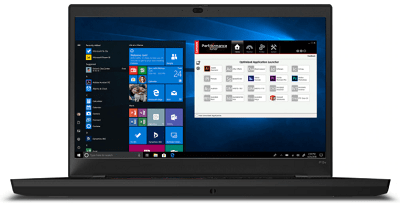
OSはWindows 10 Homeか10 Proが選べ、CPUにXeonを選んだ場合はWindows 10 Pro for Workstationが搭載になります。
For Workstationは、WindowsシリーズでもっともパワフルなOSで、高速データ処理、エラーを見つけて修復するファイルシステム搭載、最大4つのCPUと6TBのメモリをサポートします。
CPU
CPUはパソコンの頭脳で、性能が高い方が当然パソコンもサクサク動きます。本機種に搭載できるCPUのスペックは、この様になります。
横にスクロールできます↓
| Xeon W-10855M | i5-10300H/10400H | i7-10750H/10850H/10875H | |
| 開発コード名 | Comet Lake | Comet Lake | |
| 製造プロセス | 14nm | 14nm | 14nm |
| コア/スレッド | 6/12 | 4/8 | 6/12,6/12,8/16 |
| ベースクロック | 2.8GHz | 2.5GHz/2.6GHz | 2.6GHz/2.7GHz/2.3GHz |
| クロック・ブースト時 | 5.1GHz | 4.5GHz/4.6GHz | 5.0GHz/5.1GHz/5.1GHz |
| キャッシュ | 12MB | 8MB | 12MB/12MB/16MB |
| TDP | 45W | 45W | 45W |
やっぱりこのクラスのワークステーションなら、最低6コア12スレッドのCore i7かXeonを搭載したいですね。Core i5-10300H/400Hは一般的に見たら良い性能ですが、ワークステーションの激務をこなすのにはちょっと不安があります。
先ほども少し言ったようにXeonは「データの破損」が絶対に許されないような金融機関、科学技術計算、サーバー業務などに使用する場合に使われることが多く、ワークステーションだからXeonを選ばなくちゃいけないわけでもありません。
でもレンダリング時はグラボやメモリと言うよりもCPUが全開で動き、ポリゴンが多かったりリフレクト計算、ライティングによっては時間がかなりかかるので、グラボよりも重要という人も多いですよね。
レンダリングを考えるとXeonは飛び抜けて速いので、やっぱりXeonを選ぶ人は多いです。
下のグラフは本機種に搭載できるCPUとその他の比較です。
スコアの目安
- 2000~・ネットサーフィンでもストレスを感じるほど
- 5000~・web閲覧・動画視聴・Office資料作成があまりストレスなくできる
- 7000~・ビジネス用途でがっつり使ってもストレスを感じることはほぼ無い
- 10000~・ゲーミングPCなど専門的な機種に搭載されることが多い
(グラフをタップすると数値が表示されます)
[visualizer id=”13501″ lazy=”no” class=””]グラフの下から3番目のCore i7-10510U、4番目のCore i5-1035G4は、普通のノートパソコンに搭載されるハイスペックモデルで実は高性能の部類に入るのですが、本機種搭載CPUと比べると見劣りしますね。
こちらはレンダリングを行ってスコアを出すもので、Cinebench R20です。上6つが本機種搭載CPUです。
[visualizer id=”14844″ lazy=”no” class=””]Core i5でも十分ですが、予算に余裕があればCore i7以上をおすすめします。と言うのも、Core i7やXeonであれば6コア12スレッド、もしくは8コア16スレッドなので、大きなデータも処理しやすいからです。
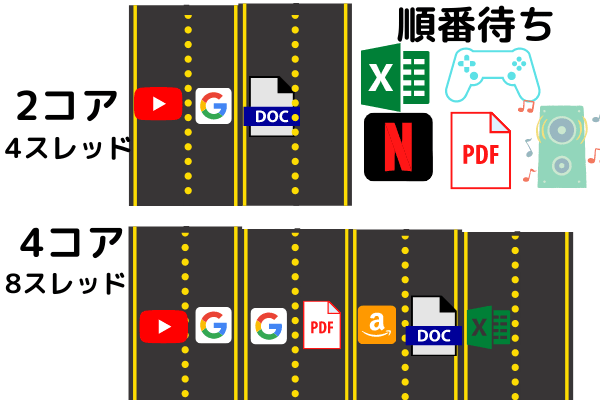 <アプリの数は例です>
<アプリの数は例です>
この図の様に、コアとスレッドが大きいと同時に処理できるデータ量が増えるので、快適に使いやすいんです。特に3DCADを使う場合はデータも大きいので、コアが大きい方が全然快適に使えます。(データを作っている時は、グラボとメモリが重要です)
グラフィックス

| NVIDIA Quadro P620 | |
| CUDAコア | 512 |
| ベースクロック | 1177MHz |
| ブーストクロック | 1354MHz |
| メモリ帯域 | 80Gbps |
| メモリタイプ | GDDR5 |
| メモリ容量 | 4GB |
| TDP | 40W |
| API | Shader Model 5.1、OpenGL 4.5、DirectX 12、Vulkan 1.0、DirectCompute 5.0、OpenCL |
Quadro P620はローエンドモデルですね。ソフトによっては推奨GPUがQuadro TシリーズやQuadro RTXシリーズと記載があるので、その場合はThinkPad P15がおすすめです。
P620では、AutoCADはもちろん、フリーソフトで使っている人も多いJw_cadなんかも大丈夫だし(というかこれらは2Dなのでグラボいらないですし)、SolidWorksやRevitなども使えます。
本機種のP620はメモリが4GBなので、大抵のソフトは使えると思います。また、グラボ自体が小さいものなので機動性を重視しており、外出が多い人にも向いています。
ディスプレイ

右にスクロールできます↓
| 光沢 | 液晶 | 輝度 | コントラスト比 | NTSC | 視野角 | |
| FHD | 無し | IPS | 250nit | 700:1 | 45% | 170度 |
| FHD マルチタッチ |
無し | IPS | 300nit | 800:1 | 45% | 170度 |
| UHD/HDR | 無し | IPS | 600nit | 1400:1 | Adobe 100% | 178度 |
HDRはDolby Vison HDR 400です
| FHD | フル・ハイディフィニション、解像度1920x1080 |
|---|---|
| UHD | ウルトラ・ハイディフィニション、解像度3840x2160 |
| IPS | 視野角が広く、コントラスト比も比較的高く、自然な色合いが描写できる |
| 光沢なし | 映り込みが軽減された液晶 |
| nit | 輝度(明るさ)を表す単位で、通常250前後が標準 |
| HDR | ハイ・ダイナミック・レンジの略で、黒つぶれ、白飛びなどが無く、より本来の色を表現できる |
| NTSC | 色空間の規格。一般的なノートパソコンは45%が多い |
| Adobe RGB | アドビ社の色空間規格。より多彩な色を表現できる。画像編集・製版向けスペック |
FHDディスプレイは標準的なものですが、やはり細かい図面をズームしてみたり、細かい作業をするのならUHDディスプレイが解像度も高くやりやすいです。パンフレットに印刷などする場合は、ディスプレイで見た色と印刷後の色の違いがほとんど無いので、一般的にAdobe RGBカバー率が100%のものを使うことが多いです。
ディスプレイに4K UHDディスプレイを選んだ場合は、X-Rite Pantoneファクトリーカラーキャリブレーション対応なので、通常200~300時間ごとにやるキャリブレーションも簡単に工場出荷状態に戻せます。
また、通常のファクトリーカラーキャリブレーションは設定を変えることが出来ないのですが、X-Rite Pantoneキャリブレーションなので好みのカラープロファイルに変えることも出来ます。
サポート・保証
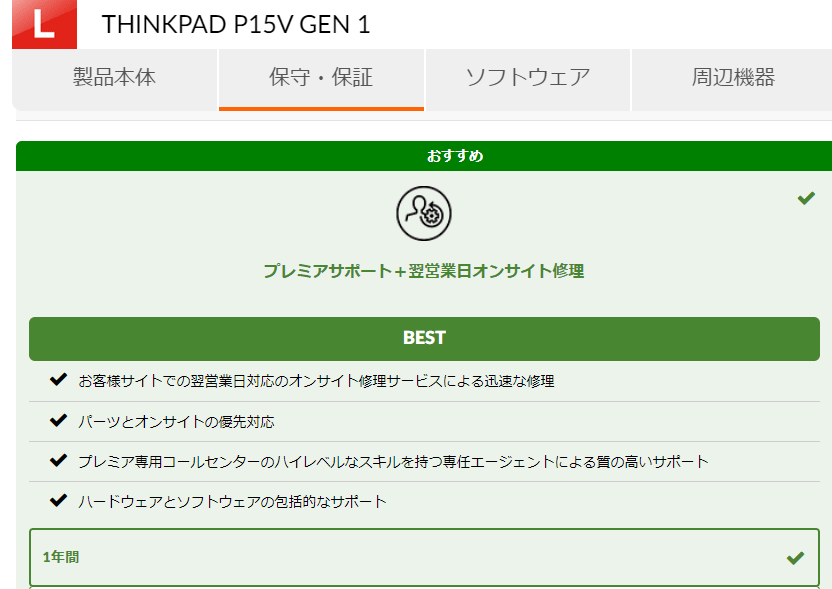
標準でプレミアサポートと、翌営業日オンサイト修理保証が1年間ついています。プレミアサポートは、専門のコールセンターで、専任エージェントが電話でサポートしてくれるサポートなので、一般のコールセンターとは違いワークステーションの知識がある人たちがサポートしてくれます。
翌営業日オンサイト修理は、次の営業日(平日なら翌日)に作業員が直接自宅などに来て修理してくれるので、速いし安心です。
メモリ
メモリはパソコンの作業台のイメージで、大きければ大きい方がより多くの、より大きなデータが扱いやすくなります。
メモリは一時的にデータを保管する場所なので、小さな容量だとメモリがパンパンになって動きが鈍ります。
本機種にはメモリスロットが2つあり、最大で64GBまで搭載できます。種類はPC4-25600で実行動作周波数は2933MHzと高いので、高速処理が可能です。
2DCADメインの人は8GB以上、3DCADを使う人は最低16GB、32GBがおすすめで、大規模な複雑なデータを扱う人は64GB欲しいですね。
CPUにXeonを選んだ場合は、ECCメモリ搭載可能です。先述しましたが、Xeon+ECCメモリは、業務用サーバーやワークステーションに特化した組み合わせで、「データの破損」が絶対に許されないような金融機関、科学技術計算、サーバー業務などに使用する場合に選びます。
ストレージ
ストレージは最大でSSD 4TBになり、デスクトップ並みですね。デュアルストレージにした場合は、RAID0か1が設定できます。
- RAID0は読み込み書き込みが高速で出来るし、分散してデータを保存ができる反面、1つのストレージに障害が発生すると復旧できません。(出来ない可能性が高いです)
- RAID1は読み書きが遅いが、複数のストレージに「同じデータを書き込む」ので、1つのストレージに障害があってももう一つの方のデータを使って作業が出来ます。
ただし、通常の様に使う場合はRAID設定無しにすれば大丈夫です。(標準で無しになっているはずです)
また、本機種搭載のSSDはM.2 PCle-NVMeで、データ転送速度の理論値は40Gbps(40GB/秒)とかなり速いです。実際は理論値なのでここまで出ないですが、もう一つのSSD(SATA・6Gbps)と比べると約7倍、HDDと比べると数十倍の速度になります。
また、ストレージはOPAL対応です。OPAL(オパール)とは自己暗号化ドライブで、ハードウェアレベルでデータを暗号化できます。
WiFi6
本機種は次世代通信規格のWiFi6対応です。理論値ベースの通信速度は9.6Gbpsとかなり速いです。
当然ですが、契約回線も速いもの、ルーターはWiFi6対応のものでないと、契約回線もしくはルーターの規格での通信になります。
LTE
LTEは、nanoSIMを入れて常時ネット回線に繋げることが出来るものです。WWANという項目から追加が出来ますが、時期によっては搭載モデルがないみたいですね。
LTEの規格はCAT.16という最新の規格で、通信が可能なので速いです!
LTE用の格安SIMなら、大手のIIJmioがおすすめですよ。
セキュリティ
さすがThinkPadはビジネスノートなので、セキュリティが豊富で堅牢ですね。
- Windows Defender・・・Windows搭載のセキュリティ機能で、マルウェアなどのウイルスからパソコンを守ってくれます。
- TPM・・・独立して機能するチップで、パスワードなどの重要情報を格納できる
- ハードディスクパスワード・・・ハードウェアレベルでパスワードを設定できるので、パソコン内部のデータが盗み見られる可能性がかなり減ります
- セキュリティケーブルスロット・・・パソコンが持ち出されないようにロックするワイヤー設置する個所
- OPAL・・・自己暗号化ドライブ。データが流出した時など、暗号化されているので解読されにくいという特徴があります。
インターフェイス

- RJ-45(有線ポート)
- HDMIポート
- マイクロホン/ヘッドホン・コンボ・ジャック
- 電源ジャック
- スマートカードリーダー(カスタマイズより搭載可能)
- セキュリティケーブルスロット
- USB Type-C 3.1 Gen 2 (Thunderbolt 3対応)
- USB Type-A 3.1 Gen 1 (内、Powered USBx 1) x2
まとめ
これだけ性能が高いのに、16.5万円からと言うのはなかなかコスパもいいですね。全体的な性能も高いし、何より使いやすく、持ち運びがしやすいですね。
サポートも万全なので、何かあればすぐにプレミアムコールセンターに電話も出来るし、万が一修理かなと言うときは、作業員が今できてくれるので、わざわざパソコンを工場に郵送する必要もありません。
こんなに小さいワークステーションはあまりないので、外出が多い人には特におすすめです。

